3 быстрых способа найти папку приложений на Mac
Папка «Программы» на вашем Mac — это часто используемая папка. Как следует из названия, он хранит ваши приложения или, по крайней мере, большинство из них. Это место по умолчанию, куда устанавливается большинство приложений, и это место, где вы можете найти эти приложения.
Итак, где находится папка «Приложения»? Как мне его найти? Есть несколько способов навигации по папке «Приложения», но самый простой — использовать Finder. Если вы откроете Finder, вы увидите ссылку на папку «Приложения» на левой горизонтальной панели приложения Finder.
Программы для Windows, мобильные приложения, игры - ВСЁ БЕСПЛАТНО, в нашем закрытом телеграмм канале - Подписывайтесь:)
Меня зовут Эрик, и как инженер-программист я знаком со структурой каталогов macOS и с тем, где расположены многие файлы и папки. Папка «Программы» используется часто и для многих приложений, включая приложения по умолчанию, поставляемые с macOS. Если вам нужно его найти, я могу показать вам, как это сделать.
Продолжайте читать ниже, если вы хотите увидеть самый простой способ добраться до папки «Приложения», а также увидеть некоторые альтернативные способы ее поиска.
Несколько способов найти папку
Как и во многих других действиях, которые вы делаете на своем компьютере, существует несколько способов найти папку «Приложение» и перейти к ней. Ниже мы сначала рассмотрим самый простой способ сделать это, но мы также рассмотрим некоторые альтернативные методы.
Не существует лучшего способа найти папку и перейти к ней. Все зависит от того, что вы пытаетесь сделать и какой из них лучше всего подходит для вас. Посмотрите на различные методы ниже, и вы сможете решить, какой из них вы предпочитаете использовать.
1. Искатель
Приложение Finder, входящее в состав вашей macOS, предоставляет несколько способов найти папку «Приложения» и перейти к ней. Ниже я покажу вам наиболее распространенные. Вы можете открыть Finder, щелкнув значок Finder в левом нижнем углу экрана.


Быстрая клавиша
Самый быстрый способ добраться до папки «Приложения» в Finder — просто использовать комбинацию клавиш быстрого доступа. Когда окно Finder открыто и активно на рабочем столе, просто нажмите кнопку SHIFT+КОМАНДА+А ключи, и он приведет вас прямо к нему.
Прямая ссылка
Finder содержит список быстрых ссылок на панели в левой части окна. Вы можете быстро и легко получить доступ к папке «Приложения», щелкнув папку с надписью Приложения.
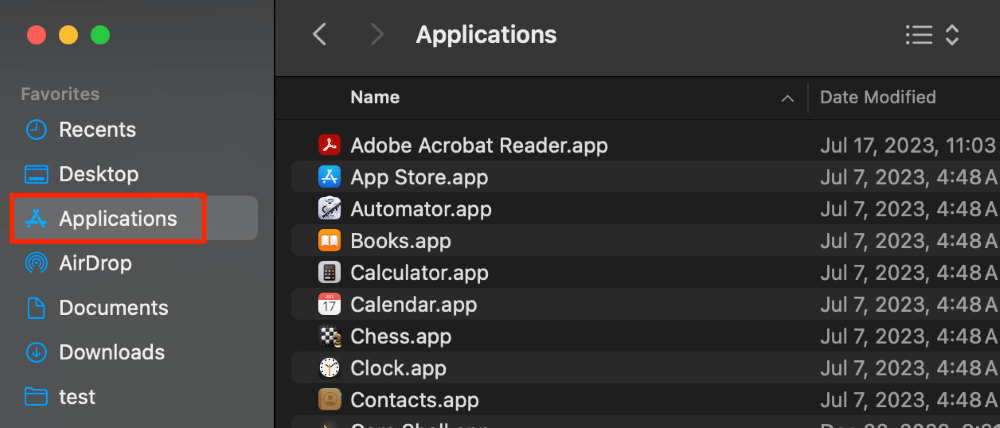
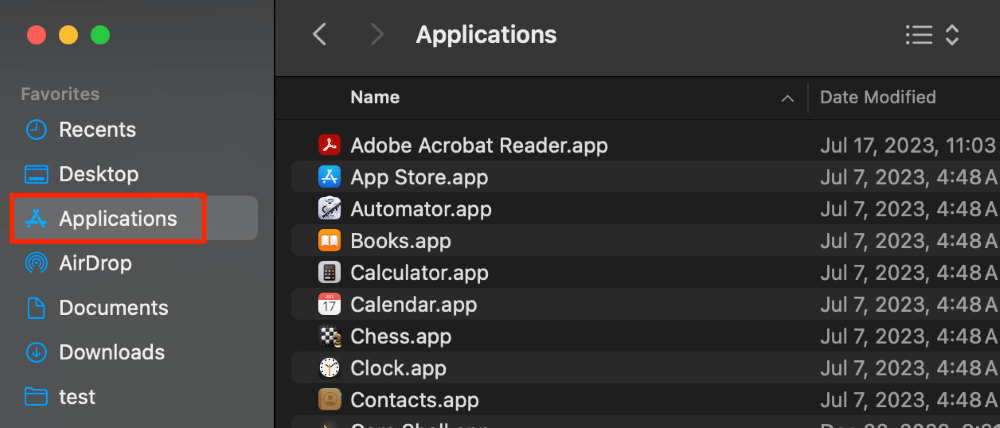
Перейдите к папке
Вы также можете использовать Finder для перехода к папке «Приложения», как и к любой другой папке на жестком диске. Просто нажмите ссылку Macintosh HD в левой части окна Finder.


Оттуда вы увидите список папок, расположенных за пределами вашего компьютера. корневой каталог жесткого диска. В этом списке вы увидите папку «Приложения». Дважды щелкните по нему, и вы окажетесь в папке «Приложения».
Меню «Перейти» — еще один способ попасть туда, о котором мы часто забываем. В этом меню есть ссылки на многие популярные места, например на папку «Приложения», и вы даже можете ввести имя папки, если хотите сделать это таким образом.
Для папки «Приложения» просто нажмите меню «Перейти», затем нажмите кнопку Приложения выбор, который вы можете найти в нижней части раскрывающегося меню.


Нажав на нее, вы окажетесь в папке «Приложения».
Поиск папки
Я уверен, что есть еще, но в этой статье это будет последний метод использования Finder. Как и все другие методы Finder, этот довольно быстрый и простой. Просто нажмите на символ поиска в правом верхнем углу окна Finder.
Затем введите «Приложения» в окне поиска.


Теперь вы увидите папку «Приложения» в главном окне, как показано выше. Вы можете дважды щелкнуть по нему, и вы попадете в папку.
2. Поиск в центре внимания
Возможно, вы захотите попробовать Spotlight, если ищете другой метод, кроме Finder, для поиска папки «Приложения» и перехода к ней. Это инструмент поиска вашего Mac, и вы можете использовать его, чтобы найти практически все. Он расположен в верхней части экрана с правой стороны и выглядит как увеличительное стекло.


Просто нажмите на увеличительное стекло, и появится поле поиска. Тип Приложения в поле, и вы увидите список результатов, связанных со словом «Приложения». Найдите тот, рядом с которым есть символ папки, так как это будет ваша папка «Приложения».


Нажмите на папку «Приложения» выше, чтобы перейти прямо к ней. Откроется Finder, который перенесет вас в папку «Приложения», так что в конечном итоге вы все равно будете использовать Finder, чтобы попасть туда.
3. Mac-терминал
Предположим, вы похожи на меня и любите часто использовать Mac Terminal (я использую его почти каждый день). В этом случае вам может быть интересно узнать, как найти и добраться до папки «Приложения». С помощью Mac Terminal вы можете перейти к любой папке в вашей системе.
Вы можете использовать Mac Terminal для поиска каталога «Приложения», если вы не знаете, где он находится, но в нашем случае его действительно легко найти, поскольку он расположен прямо в корневом каталоге, как я упоминал выше. Все, что вам нужно сделать, это ввести следующую команду.
компакт-диск /Приложения


Теперь вы окажетесь в папке «Приложения» в терминале Mac.
Часто задаваемые вопросы
Ниже приведены несколько часто задаваемых вопросов при обсуждении папки «Программы» на вашем Mac.
Что такое папка «Приложения»?
Папка «Приложения», как следует из ее названия, — это место, где обычно устанавливаются и запускаются ваши приложения. Их не требуется устанавливать и запускать там, но это место по умолчанию, где это обычно происходит. Хранение их всех там облегчает их поиск в случае необходимости.
Могу ли я открыть сеанс Mac Terminal, который начинается в папке «Приложения»?
Да, ты можешь это сделать. Если вы сначала используете Finder для перехода к описанной выше папке «Приложения», вы можете открыть сеанс терминала прямо в папке «Приложения».
Могу ли я использовать Siri для доступа к папке «Утилиты»?
Вы можете использовать Siri для многих вещей, но это не одна из них. К сожалению, Siri не работает с Finder, поскольку в Finder не добавлена поддержка Siri, поэтому он не может перейти в папку «Утилиты».
Заключение
Папка «Программы» на вашем Mac находится в /Приложения на жестком диске вашей системы. Существует несколько способов найти его и перемещаться по нему через Finder, и вы даже можете использовать поиск Spotlight, чтобы добраться туда. В терминале Mac вы можете попасть туда с помощью команды cd.
Я надеюсь, что предоставленная выше информация помогла вам найти папку «Программы» на вашем Mac и перейти к ней. Как обычно, дайте мне знать, если у вас есть какие-либо вопросы или комментарии. Я хотел бы услышать ваше мнение.
Программы для Windows, мобильные приложения, игры - ВСЁ БЕСПЛАТНО, в нашем закрытом телеграмм канале - Подписывайтесь:)






